Le cartelle in Mozilla Thunderbird a volte possono perdere traccia della loro struttura sottostante. Di conseguenza, i messaggi archiviati potrebbero andare persi o le email eliminate in precedenza potrebbero riapparire improvvisamente. Ecco come riparare le cartelle di Thunderbird nel caso in cui ti succeda.
Le istruzioni in questo articolo si applicano a Thunderbird versione 68.6.0 per Windows, macOS e Linux.
Come riparare le cartelle di Thunderbird
Per fare in modo che Thunderbird ricostruisca l'indice della cartella e faccia in modo che rifletta accuratamente i messaggi che hai attualmente nella cartella:
-
Disattiva il controllo automatico della posta in Thunderbird come precauzione. Questo potrebbe non essere necessario, ma può prevenire potenziali conflitti.
-
Fare clic con il pulsante destro del mouse sulla cartella che si desidera riparare e selezionare Proprietà dal menu che appare.

-
Vai Informazione generale Scheda e seleziona Cartella di riparazione.
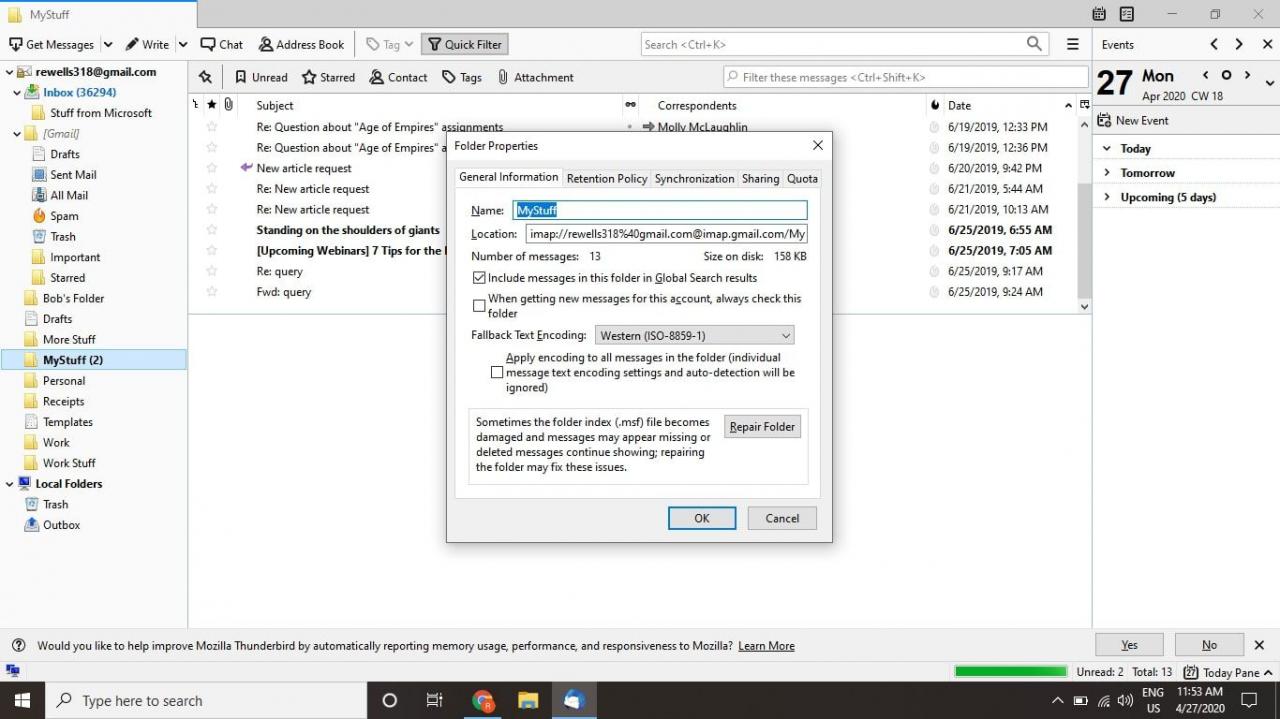
-
Seleziona OK.
Non è necessario attendere che la ricostruzione finisca prima di fare clic OK; tuttavia, non dovresti fare nient'altro in Thunderbird fino al completamento del processo di ricostruzione.
Come ricostruire più cartelle in Thunderbird
Per fare in modo che Thunderbird ripari automaticamente gli indici di diverse cartelle:
-
Assicurati che Mozilla Thunderbird non sia in esecuzione.
-
Apri la directory del tuo profilo Mozilla Thunderbird sul tuo computer e seleziona la cartella dei dati dell'account desiderato.
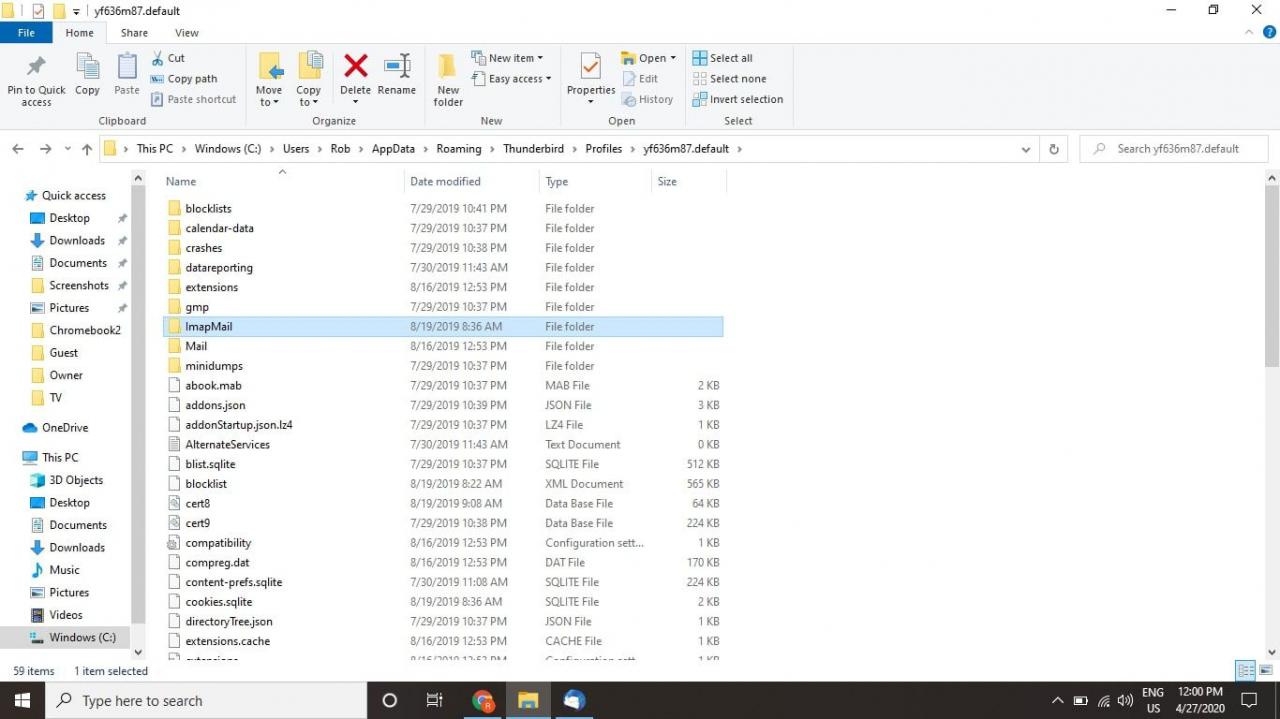
Gli account IMAP si trovano in ImapMail cartella; Gli account POP si trovano sotto Posta / Cartelle locali.
-
individuare il file .msf che corrispondono alle cartelle che desideri ricostruire e spostarle nel cestino.
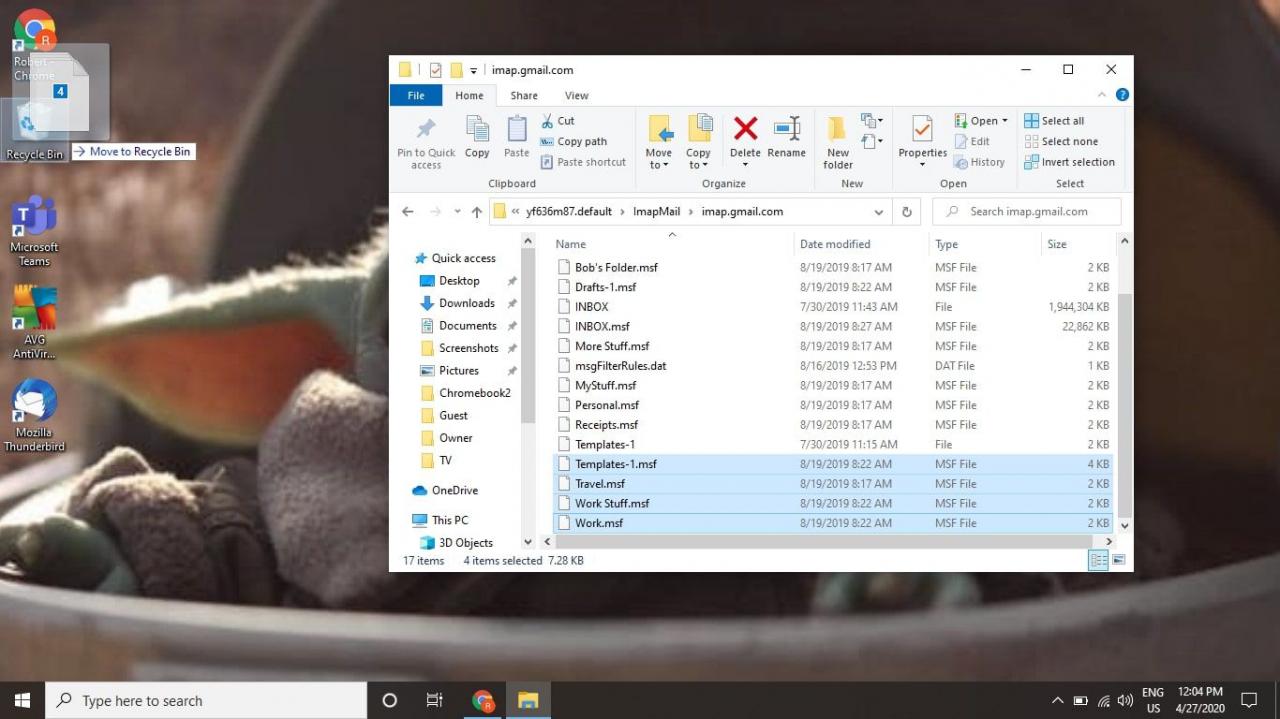
Non eliminare i file corrispondenti senza l'estensione .msf estensione. Ad esempio, se vedi un file chiamato Posta in arrivo e un altro file chiamato Inbox.msf, mantieni il primo ed elimina il secondo.
-
Avvia Thunderbird. Il client di posta elettronica ricostruirà i file di indice .msf rimossi, riparando così le cartelle.